Kaip atnaujinti į didesnį kietąjį diską, jei iš naujo įdiegiate Windows

Jei nustatote, kad jūsų senas kietasis diskas sprogo prie siūlių ir norite patobulinti jį į didesnį, tai labai lengva atlikite tai, neprarasdami jokių duomenų.
Tai yra procesas, vadinamas disko klonavimas . Kietojo disko klonavimas reiškia, kad naudojate seną esamą diską ir sukurkite tikslią bitų bitų kopiją naujai. Kai prijungsite naują, jūsų kompiuteris bus paleistas iš karto, nepraleisdamas ritmo, be to, jums nereikės iš naujo įdiegti "Windows" nuo pradžios. Tai gali būti padaryta naudojant nemokamą programinę įrangą ir paprastai yra mažiau nei valandos jūsų laiko (galbūt daugiau, jei perkeliate daug duomenų).
SUSIJĘS: Kaip perkelti "Windows" diegimą į kietąjį diską
Šiame vadove daroma prielaida, kad atnaujinsite didesnį diską nei dabartinis. Jei persikeliate į diską, kuriame yra mažiau vietos, pvz., SSD, norėsite patikrinti šį vadovą, nes šiame procese yra keli kiti žingsniai.
Ką jūs Reikia
Prieš pradėdami, jums, žinoma, reikia naujo standžiojo disko, bet taip pat yra keletas kitų dalykų:

būdas prijungti abi standžiojo disko prie kompiuterio
. Jei turite stalinį kompiuterį, paprastai jūs tiesiog galite įdiegti savo naują standųjį diską kartu su savo senuoju kietu disku toje pačioje mašinoje, kad jį klonuotumėte. Jei naudojate nešiojamąjį kompiuterį, tačiau paprastai tai neįmanoma, todėl turėsite nusipirkti kažką panašaus į SATA-to-USB kabelį (parodyta dešinėje), kuris leis jums prijungti standųjį diską prie savo nešiojamojo kompiuterio per USB. Jei atnaujinate mechaninį 3,5 "kietąjį diską su verpimo plokštelėmis ir norite naudoti SATA USB laidą, jis turi turėti išorinį maitinimo šaltinį. Kažkas panašaus į šį modelį turėtų būti daugiau nei pakankamai, kad tilptų bet Prieš pradėdami perėjimo procesą, naujo variklio galite įdiegti išoriniame kietajame diske, nors tai ir šiek tiek daugiau laiko.- A "EaseUS Todo Backup" kopija . Jo nemokama versija turi visas funkcijas, kurių mums reikia, kad atliktume užduotį priešais mus, taigi atsisiųskite nemokamą versiją ir įdiekite ją taip, kaip ir bet kurią kitą "Windows" programą.
- Duomenų atsarginė kopija. Nors jūs " pakartotinai kopijuodama diską, rekomenduojame turėti atsarginę kopiją prieš pradėdami didžiulius duomenų rašymo procesus, tokius kaip šis. Prieš tęsdami peržiūrėkite mūsų vadovą, kuriame yra atsarginės jūsų kompiuterio atsargos, ir įsitikinkite, kad turite visą svarbių duomenų atsarginę kopiją.
- "Windows" sistemos taisymo diskas. Tai tik vieno bylos priemonė. Netikėtai, kad jūsų pagrindinis įkrovos įrašas bus sugadintas, galėsite atsidaryti Windows remonto diske ir išspręsti kelias minutes. Vykdykite šias "Windows 7" ir šių "Windows 8" ar "10" instrukcijų instrukcijas. Nepamirškite atsispausdinti mūsų vadovo kopijos paleidimo tvarkyklės taisymui, kad galėtumėte jį ištaisyti, jei jums reikės. Tikrai ne. Daryk. Įrašykite tą kompaktinį diską ir atspausdinsite šį straipsnį, jei jį naudosite, galėsite sutaupyti daugybę kitų kompiuterių, norėdami sukurti įkrovos kompaktinį diską, jei jums to reikia.
SUSIJĘS: 7 būdai, kaip išlaisvinti kietąjį diską "Windows"
Kadangi bet kokiu atveju atliekate kokį nors namų ūkį, taip pat gali būti tinkamas laikas ištrinti visus failus, kurių jums nereikia. Švarus namas yra laimingas namas (arba kietasis diskas, priklausomai nuo situacijos).
Kaip klonuoti standųjį diską naudodami "EaseUS Todo Backup"
Kai jūsų standieji diskai yra prijungti ir pasiruošę eiti, laikas judėti į didelį šou. Įdiegę "EaseUS" programą, eikite į priekį ir paleiskite ją, tada viršutiniame dešiniajame kampe pasirinkite "Clone".
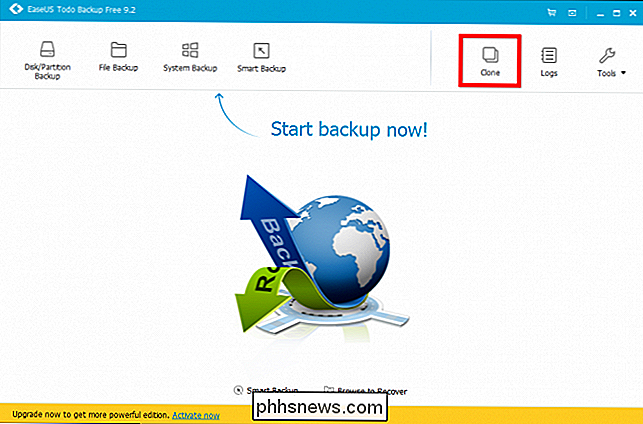
Mūsų sistemos diske yra trys skaidiniai: mažas įkrovos skaidinys priekyje, mūsų pagrindinis sistemos skaidinys viduryje ir mažas atkūrimo skaidinys pabaigoje. Mes norime klonuoti visą diską, įskaitant šias skaidinys, todėl pažymėkite langelį šalia disko pavadinimo (mūsų atveju - "2 kietajame diske" ir spustelėkite Kitas.) Įsitikinkite, kad pasirinkote teisingą diską. Reikėtų pasakyti "C : "Kažkur vienoje iš pertvarų.
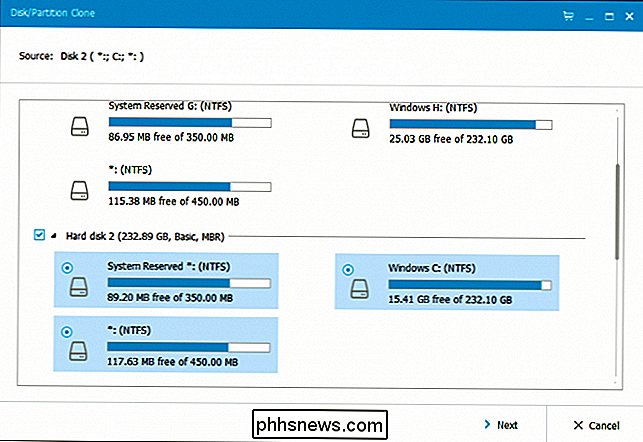
Jūsų tikslinio disko pasirinkimas turėtų būti akivaizdus. Tai greičiausiai bus didelis, tuščias (jei diską niekada nebuvo naudojamas anksčiau). Tiesiog įsitikinkite, kad pasirinkote tinkamą, nes tai ištrins viską, kas šiuo metu yra diske!
Pažymėkite žymės langelį prie šio disko ir spustelėkite mygtuką "Redaguoti" dešinėje. Prieš tęsdami turėsime atlikti greitą pertvarų patikrinimą.
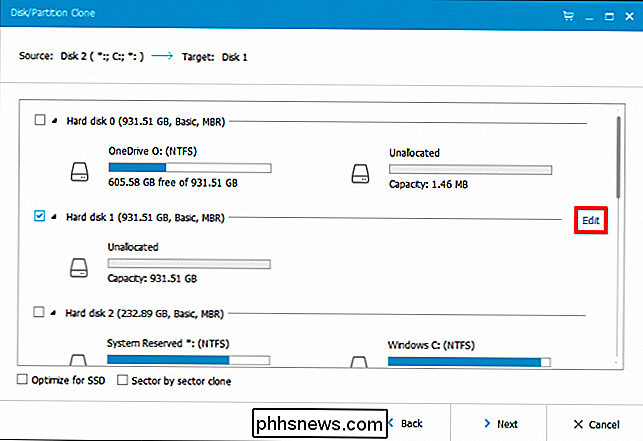
Mūsų atveju mūsų pertvaros nėra idealios. "EaseUS" programa bando klonuoti seną diską, naudodama tokius pat dydžius per mūsų naują diską, net jei mes einame į diską su daugiau vietos! Taigi, turime tai išspręsti.
Atminkite, kad mūsų sistemos skirsnyje yra nedidelis atkūrimo skaidinys. Šiuo metu jis yra nukreiptas prieš mūsų "Windows" skaidinį, paliekant daugiau nei 700 GB nepaskirstytos vietos disko pabaigoje. Turime pasirinkti tą skaidinį ir perkelti ją į kietąjį diską. Tiesiog spustelėkite tą mažytį skaidinį ir vilkite visą kelią į dešinę. (Įsitikinkite, kad perkeliamas skaidinys, o ne jo dydis.)

Dabar mes galime pasirinkti mūsų sistemos diske ir išplėsti ją, kad užpildytų naują nepaskirstytą erdvę tarp mūsų sistemos skaidinio pabaigos ir mūsų perkelto atkūrimo skaidinio pradžios. Jei norite išplėsti (nejudinti) pertvarą, spustelėkite ir vilkite kraštą.
Jei perkelsite iš mažesnio vairuotojo į didesnę, greičiausiai susidursite su šia problema, todėl įsitikinkite, kad pakeitėte savo skaidinius prieš jus toliau elgtis toliau. Kai baigsite, spustelėkite "Gerai", kad tęstumėte.

Kai viskas bus patikrinta ir būsite pasirengęs tęsti, eikite į priekį ir spustelėkite "Tęsti", kad pradėtumėte klonavimo procesą.
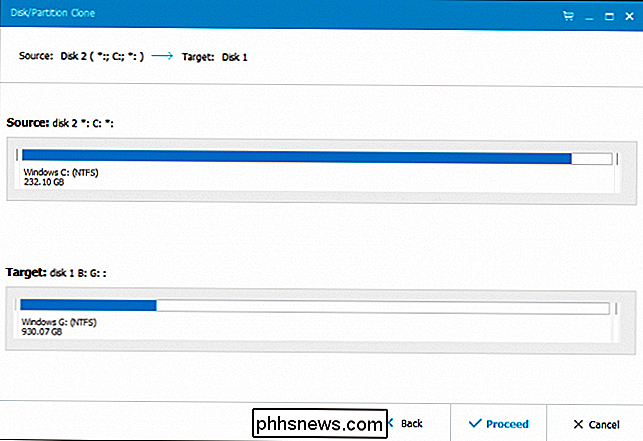
Kiek laiko užtruks priklausys nuo jūsų kompiuterio ir diskų spartos, taip pat kiek duomenų perkelsite. Tai gali užtrukti nuo 15 minučių iki daugiau nei valandos.
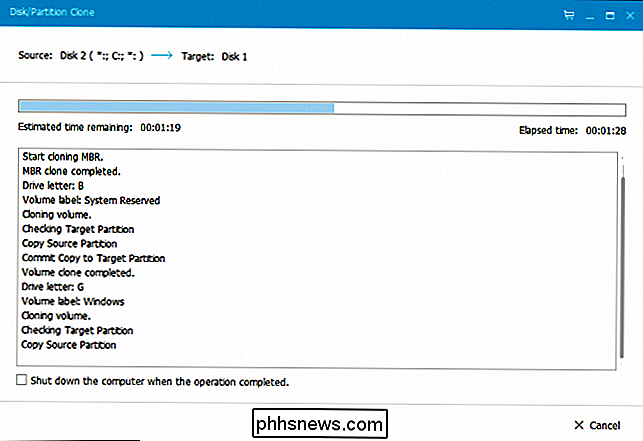
Mūsų operacija truko šiek tiek daugiau nei 50 minučių. Kai baigsite, spustelėkite "Baigti" ir baigsis.
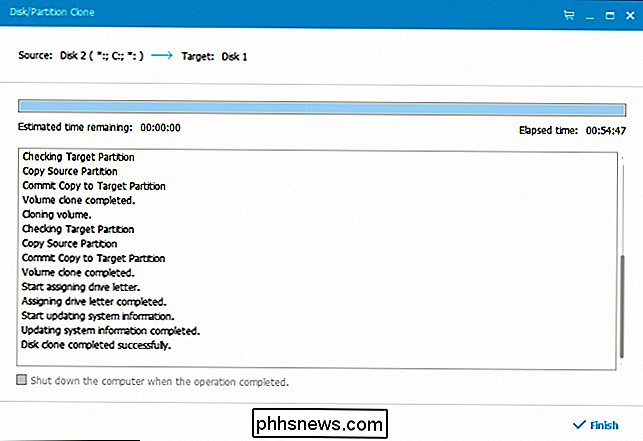
Atsisiuntimas iš naujojo disko
Dabar atėjo laikas nukreipti kompiuterį į naują sistemos disku. Daugumoje kompiuterių tai yra gana paprasta. Jums tiesiog reikia išjungti kompiuterį, pašalinti seną diską ir įdėti naują į tą patį lizdą.
SUSIJĘS: Kaip paleisti kompiuterį iš disko ar USB disko
Jei naudojate stalinį kompiuterį ir laikote abu įrenginius, jūs turėti keletą pasirinkimų. Galite įdėti naują diską į senąją lizdą ir įjunkite seną diską kitur (taip kompiuteris automatiškai persijungia iš naujojo) arba palikite jį kur ir jis nustatys savo BIOS nustatymus, kad jūsų kompiuteris būtų įkeltas iš naujojo įrenginio . arba veikia.
Jei norite patikrinti, ar viskas veikia taip, kaip numatyta, dešiniuoju pelės mygtuku spustelėkite savo C: diską ir dar kartą patikrinkite savybes. Įsitikinkite, kad jis turi teisingą vietos kiekį, jei jo nėra, jūsų kompiuteris tikriausiai buvo įkeltas į seną diską.
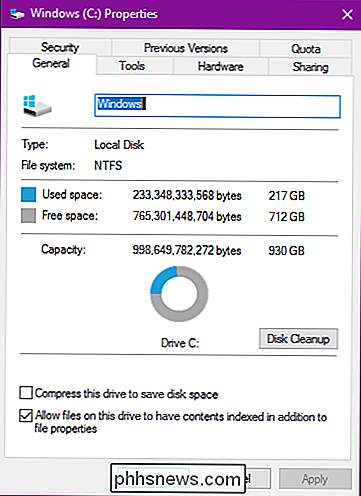
Pažiūrėkite į visa tai laisvą vietą!
Štai kas! Dabar, kai jūsų naujas sistemos diskas yra įdiegtas ir veikia, jūs galite padaryti su senais įrenginiais, kiek norite. Tiesiog įsitikinkite, kad viskas yra "copacetic", prieš ištrinant seną diską arba ištrinkite bet kurį iš duomenų.

Kodėl kūrimas bootable USB sudėtingesnis nei Kurti bootable CD?
Kūrimas įkrovos CD ir DVD linkęs būti nesudėtingas procesas, tačiau kodėl tai sudėtingesnis kuriant bootable flash diskai? Ar tikrai toks didelis skirtumas tarp abiejų? Šiandienos SuperVartotojas Q & A Įrašas turi A Curious skaitytojo klausimą. Šiandienos klausimas ir atsakymų sesiją ateina pas mus mandagumo super-a kamino birža, bendruomenės varoma grupavimas Q & A svetainių padalinys.

"Android Wear" nustatymas, įgnybinimas ir naudojimas "Android" nešiojamojo pulto žiūrėjimas
Yra gana naudingas jūsų technologijų arsenalo priedas, bet žinojimas apie visiškai naują įrenginį gali būti nepaprastai svarbus. Čia yra viskas, ko jums reikia žinoti apie naujo "Android Wear" laikrodžio nustatymą, tweaking ir naudojimą. SUSIJUSIOS: Kaip naudoti "Android Wear" su iPhone PASTABA: šiose instrukcijose manoma, kad naudojate naujausią Android Wear versija 2.




